Podrobný návod k použití je v uživatelské příručce.
[. . . ] Spolecnost Hewlett-Packard nezodpovídá za skody, at' jiz nepímé, náhodné, následné nebo jiné, související s poskytnutím nebo pouzíváním tohoto materiálu. GOVERNMENT USERS: RESTRICTED RIGHTS COMMERCIAL COMPUTER SOFTWARE: "Use, duplication, or disclosure by the Government is subject to restrictions as set forth in subparagraph (c) (1) (ii) of the Rights in Technical Data Clause at DFARS 52. 227-7013. " Materiál snímaný tímto výrobkem mze být chránn zákony ci jinými naízeními, napíklad autorskými zákony. Za dodrzování tchto zákon a omezení je zodpovdný výhradn zákazník.
Informace o ochranných známkách
Microsoft ®, Windows ®, Windows NT ®, Hotmail ®, Microsoft Word ®, Microsoft Outlook ® a Outlook Express ® jsou ve Spojených státech registrované ochranné známky spolecnosti Microsoft Corporation. AdobeTM a AcrobatTM jsou ochranné známky spolecnosti Adobe Systems Incorporated. [. . . ] , , Seznam typ soubor" na stránce 61.
q
q
Tip
q
Nápovdu k volb typu výstupu poskytnou podrobné postupy. Pokud nejsou zobrazeny, klepnte na tlacítko . V kroku 3, , , Potvrte pozadovaný typ výstupu", vyberte v rozevíracím seznamu moznost Pomoc pi výbru.
Tip
Budete-li obrázek tisknout, zvolte typ souboru komprimovaný TIFF, který pi zachování kvality vytváí mensí soubory. S tímto typem souboru pracují mnohé programy.
66
Snímání z aplikace HP Precisionscan Pro
Zpt na obsah
Ulození nastavení
Skupinu nastavení, které pro urcitý typ obrázk casto pouzíváte a chcete je pouzívat i v budoucnu, mzete s vhodným názvem ulozit. Pokud napíklad pravideln odesíláte obrázky elektronickou postou, mzete ulozit nastavení typu výstupu, rozlisení a pouzívané rozmry. Toto nastavení je poté automaticky pouzito pro vsechna snímání, pro která skupinu vyberete. Ulozené nastavení potlacuje nastavení výchozí a vsechny doposud provedené zmny. Zmny provedené od vybrání skupiny budou zachovány.
Nastavení p edvoleb
Pedvolby jsou výchozí nastavení pro vsechna snímání. Chcete-li zmnit nastavení pouze pro práv snímaný obrázek, pectte si cásti , , Základní volitelná nastavení" na stránce 43 a , , Pokrocilá volitelná nastavení" na stránce 47.
Nastavení p edvoleb snímání
1 2 3 V nabídce Snímání klepnte na píkaz Pedvolby. Zmte nastavení podle pání. Popis mozností na kartách naleznete v následující cásti. Ponechá svtelný zdroj XPA zapnutý déle nez po výchozí dobu, coz umozuje pouzít jej jako svtelný stl k prohlízení 35mm diapozitiv.
Není-li tato moznost vybrána, lampa skeneru a svtelný zdroj XPA (je-li pipojen) po uplynutí urcité doby necinnosti zhasnou.
68
Snímání z aplikace HP Precisionscan Pro Moznosti na kart Rozlisení
Zpt na obsah
Moznosti na kart Oblast výb ru
Karta Oblast výbru ovládá tyto pedvolby. Automaticky vytváet výbr po klepnutí Je-li tato moznost vybrána, vytvoí program okolo místa, na které klepnete, oblast výbru. Po vybrání automaticky nastavovat typ výstupu Je-li tato moznost vybrána, zvolí software automaticky pro oblast výbru nejvhodnjsí typ výstupu. Po vybrání automaticky upravovat expozici Je-li tato moznost vybrána, software pro snímání pi kazdém vytvoení nové oblasti výbru automaticky zmní hodnoty v dialogových oknech Upravit expozici nebo Upravit mezní hodnotu cerné a bílé na optimální hodnoty. Pokud je pi úprav oblasti výbru oteveno dialogové okno Upravit expozici nebo Upravit mezní hodnotu cerné a bílé, hodnoty nebudou zmnny. Pokud moznost vybrána není, software pro snímání ovládací prvky tchto dvou nástroj neupravuje. Po vybrání automaticky upravovat barvy Je-li tato moznost vybrána, software pro snímání pi kazdém vytvoení nové oblasti výbru automaticky zmní hodnoty v dialogovém okn Upravit barvy na optimální hodnoty. Pokud je pi zmn oblasti výbru oteveno dialogové okno Upravit barvy, hodnoty nebudou zmnny. Pokud moznost vybrána není, software pro snímání ovládací prvky neupravuje.
Karta Rozlisení ovládá výchozí hodnoty rozlisení dostupné po volb píkazu Zmnit rozlisení z nabídky Nástroje. Výchozí hodnoty jsou jiz nastaveny, mzete k nim vsak pidat vlastní hodnoty nebo nkteré hodnoty odstranit. Na kart nejsou uvedena rozlisení 200 dpi a 300 dpi, ta jsou vsak k dispozici v dialogovém okn Zmnit rozlisení. [. . . ] posta, tlacítko identifikace 22 moznosti 33 pouzití 29 expozice automatické úpravy 68 definice 118 F FAQ (casto kladené otázky) 18 faxovací programy pro PC, definice 118 film, snímání diapozitiv 75 negativ 77 esení problém 93 úprava barev 79 z XPA 46 FlashPix, soubory (. fpx) definice 118 pouzití 61 formát RTF (. rtf) definice 126 formátování, textu moznosti 68 esení problém 95 formáty soubor typy 61 formáty, soubor 61 fotografie invertování barev 47 moznosti kvality 34 esení problém 91 typy výstup 42 FPX, soubory (FlashPix) definice 118 pouzití 61 funkce, modely skeneru 3 G GIF, soubory (. gif) definice 118 pouzití 61 typy výstup 42 grafika Viz také obrázky formáty soubor 61 Graphics Interchange Format. Viz GIF, soubory H histogramy 54, 119 hlavní panel, definice 119 hledání, témata nápovdy 110 hloubka barev definice 119 typy výstup 41 hloubka pixelu, moznosti 67 hluk pi snímání, esení problém 86 hmotnost specifikace papíru, média ADF 14 specifikace papíru, plocha skeneru 13 hodnota gama, definice 119 Hotmail 28 HP Photo Printing, strucný pehled aplikace 27 HP Precisionscan Pro, software funkce 37 kdy pouzívat 12 klávesové zkratky 108 nápovda, pouzití 38 odinstalování 105 pedvolby, nastavení 66 pehled produktu, zobrazení 11 pizpsobení nastavení 66 esení problém 87 snímání 39 spoustní 38 zkratky na panelu nástroj 111 HP Scanjet v síti WWW 110 HP Scanjet, nástroj pro kopírování 12 HP Share-to-Web, prvodce 26 hranicní body definice 119 kontrola 51 HTML, formáty soubor definice 119 pouzití 61 hustota, definice 119 I Import, píkaz 86 importování sejmutých obrázk 69 indikátory, rozlisení tón 69 informacní panel 112, 119 Informacní panel, píkaz 108 intenzita. Viz sytost interpolované rozlisení, definice 119 Invertovat barvy, píkaz pouzití 47 zkratky 109 isopropylalkohol, cistní 103, 104 J jas definice 120 úprava 48 jasné body automatická úprava 68 definice 120 histogram 54 hranicní oblasti, kontrola 51 poplachy 51 transparentní pedlohy, úprava 80 úprava 49 jazyky, OCR 68 jednotná zmna velikosti, definice 120 JPEG, postupný formát, soubory 61 JPEG, soubory (. jpg) definice 120 pouzití 61 typy výstup 42 K kanál sedé NTSC 57 kapacita, ADF 99 kapátka bílé 49 cerné 50 funkce 114 zobrazení hodnot RGB 53 klávesové zkratky 108 klávesy. Viz tlacítka skeneru klepnutí pravým tlacítkem mysi, definice 120 klepnutí, definice 120 knihy, snímání stránek 13 kompletování kopií 31 komprimovaný formát TIFF, definice 120 komprimované formáty soubor 61 konceptní papír 14 Konec 108 konecné obrazy definice 59, 120 výbr snímaných oblastí 40 Konfigurace, dialogové okno, otevení 32 kontextov závislá nápovda Viz také Nápovda, online
Zpt na obsah
pouzití 38 zkratky 110, 111 kontrast definice 121 úprava 44 kopie, vytváení kvalita, esení problém 92 pomocí nástroje pro kopírování HP Scanjet
12
pomocí tlacítek skeneru 31 esení problém 96 Kopie, tlacítko pouzití 31 kopírovací papír, snímání 13, 14 kopírování a vkládání pouzití schránky 63 zkratka na panelu nástroj 111 Kopírovat, píkaz pouzití 63 zkratky 108, 111 korekce barev automatická 68 definice 121 odstín, úprava 54 stíny, úprava 50 stední tóny, úprava 48 svtlé body, úprava 49 sytost, úprava 55 kresby, typy výstup 42 kryt, skener 121 lurzory. [. . . ]

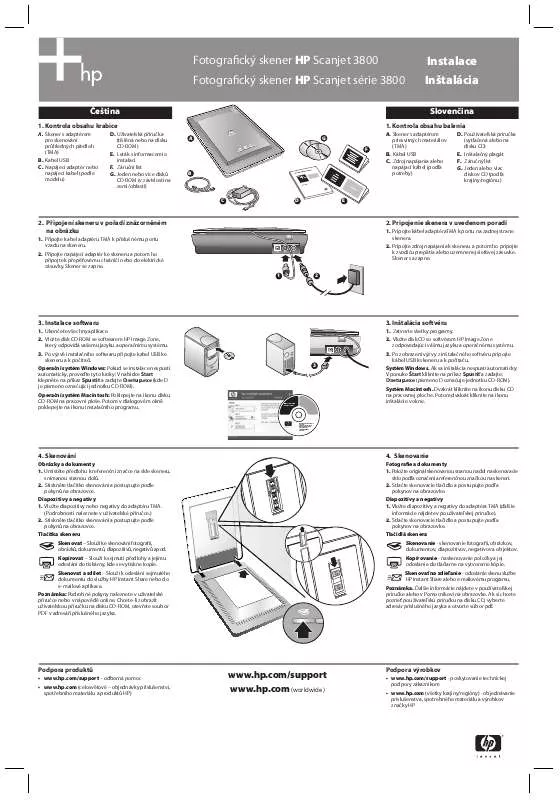
 HP SCANJET 3800 PHOTO SCANNER UŽIVATELSKÁ PŘÍRUČKA (586 ko)
HP SCANJET 3800 PHOTO SCANNER UŽIVATELSKÁ PŘÍRUČKA (586 ko)
 HP SCANJET 3800 PHOTO SCANNER (745 ko)
HP SCANJET 3800 PHOTO SCANNER (745 ko)
 HP SCANJET 3800 PHOTO SCANNER WARRANTY (50 ko)
HP SCANJET 3800 PHOTO SCANNER WARRANTY (50 ko)
 HP SCANJET 3800 PHOTO SCANNER SETUP POSTER (378 ko)
HP SCANJET 3800 PHOTO SCANNER SETUP POSTER (378 ko)
